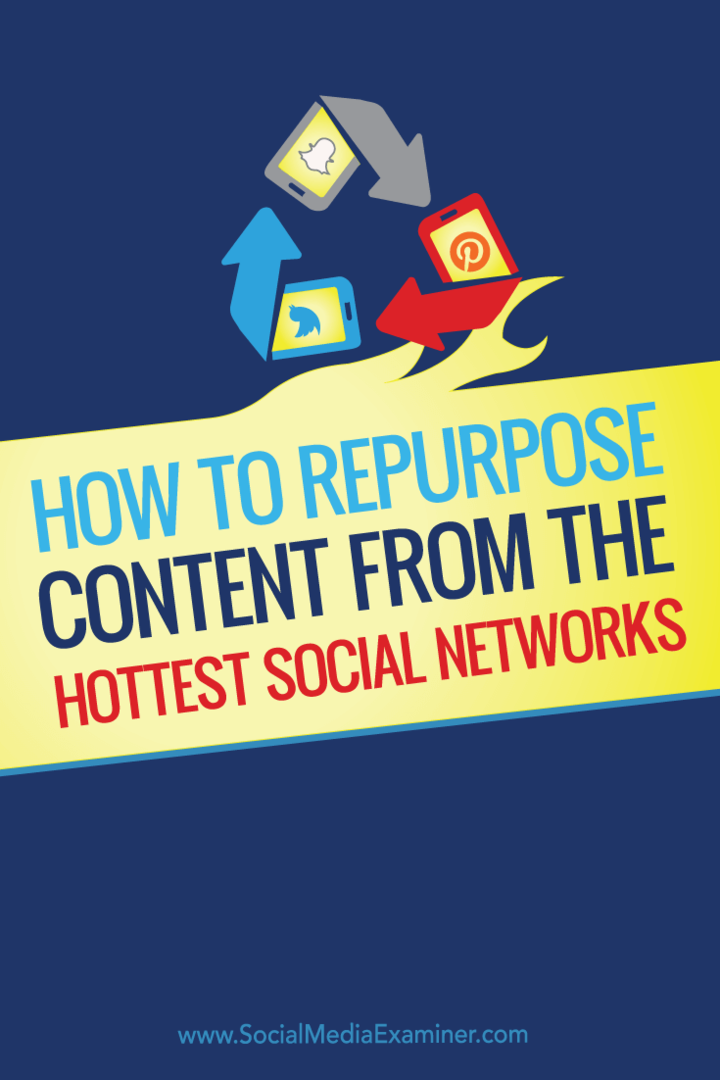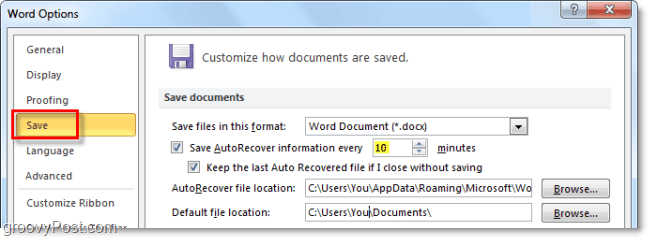Bagaimana Mengubah Tujuan Konten Dari Jejaring Sosial Terpanas: Pemeriksa Media Sosial
Strategi Media Sosial / / September 26, 2020
 Apakah Anda membuat konten di Snapchat, Blab, Vine, Periscope, atau Facebook Live?
Apakah Anda membuat konten di Snapchat, Blab, Vine, Periscope, atau Facebook Live?
Ingin menggunakan kembali konten itu di saluran sosial lain?
Baik itu siaran langsung di Facebook, snapchat cepat, atau audio pendek dari Anchor, Anda dapat menyimpan dan mendownload konten sosial Anda dan membagikannya ke semua profil Anda.
Dalam artikel ini Anda akan temukan cara mengubah tujuan konten dari platform media sosial terpanas saat ini.
Mengapa Jaringan Ini?
Jaringan yang tercakup dalam artikel ini dipilih secara khusus karena mereka memberi Anda kemampuan untuk itu unduh media yang Anda buat dengan jaringan ini baik secara langsung, melalui kode sumber, atau melalui penggunaan alat pihak ketiga. Itulah kuncinya saat mencari jejaring sosial yang akan digunakan untuk membuat konten unik. Cari jaringan tempat Anda dapat menumbuhkan audiens dan membuat konten unik yang dapat digunakan di luar jaringan itu sendiri jika Anda mau.
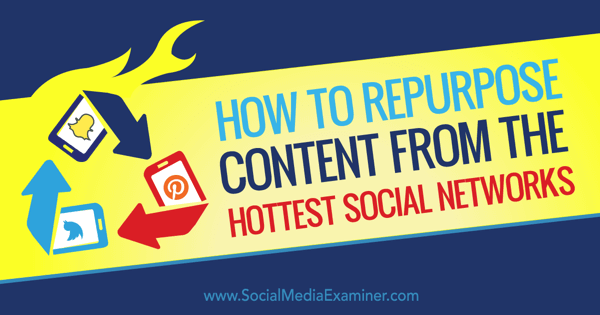
Inilah skenario yang ideal. Misalkan Anda bergabung dengan salah satu jaringan di bawah dan membuat banyak video hebat serta meningkatkan jumlah penonton di jaringan tersebut. Secara bersamaan, Anda mengunggah video tersebut ke akun YouTube Anda. Jika salah satu jaringan tersebut mati, Anda selalu dapat memberi tahu pengikut Anda dari jaringan tersebut untuk berlangganan saluran YouTube Anda, di mana mereka dapat menemukan semua video yang telah Anda bagikan.
# 1: Daur Ulang Konten Blab
Apakah Anda ingin membuat wawancara audio dan video dengan orang lain, tetapi Anda bosan dengan kerumitan teknis yang membuat orang-orang menyiapkan platform atau jaringan lain? Jika ya, sapa Pengobrol! Inilah yang Anda dan tamu Anda butuhkan:
- Akun Twitter untuk mendaftar akun Blab.
- Browser Chrome atau Firefox di desktop plus webcam atau aplikasi Blab di iPhone atau iPad.
Pengobrol memungkinkan Anda memiliki empat orang di kamera pada satu waktu, tetapi jumlah orang yang tidak terbatas dapat berpartisipasi. Cukup biarkan orang-orang menelepon untuk sementara waktu dan kemudian setelah mereka selesai, biarkan orang lain menggantikan mereka.
Begini cara kerjanya.
Begitu Anda buat sebuah akun, kamu bisa memulai obrolan menggunakan tombol di kanan atas layar Anda (di desktop). Pengguna aplikasi klik tanda + di kanan atas layar.
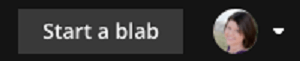
Lanjut, isi detail tentang obrolan Anda. Anda sekarang memiliki opsi untuk memiliki obrolan publik yang akan diumumkan ke pengikut Anda dan dipublikasikan di beranda Blab utama, atau blab tidak terdaftar yang hanya dibagikan dengan orang yang memiliki URL yang Anda berikan mereka. Ini adalah cara yang bagus untuk membuat beberapa konten unik di jaringan Blab tanpa menarik audiens, jika Anda mau.
Perhatikan bahwa opsi untuk blab yang tidak terdaftar saat ini hanya tersedia untuk pengguna desktop.
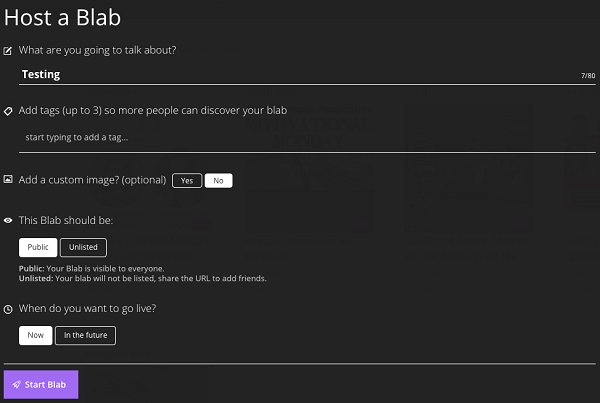
Setelah Anda memulai obrolan Anda, pilih kamera dan mikrofon Anda, lalu panggil. Selanjutnya, Anda perlu salin, tempel, dan kirim URL blab Anda ke orang yang Anda inginkan untuk berpartisipasi di dalamnya.
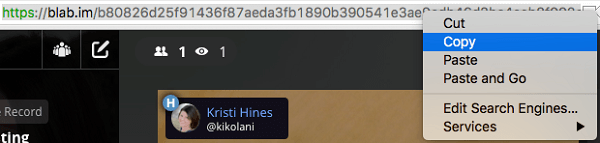
Tamu Anda harus melihat opsi untuk menelepon untuk bergabung dengan Anda secara langsung.
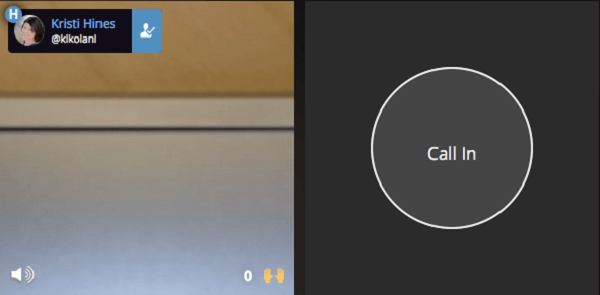
Setelah semua tamu Anda siap untuk pergi, mulai merekam. Ini penting jika inti pembicaraan Anda adalah membuat konten yang unik. Opsi ini berada di kanan atas layar untuk pengguna desktop.
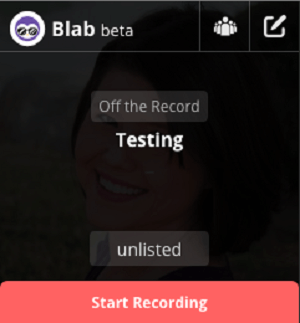
Gunakan kontrol di layar setiap tamu untuk membisukan (kiri bawah) atau menendang mereka dari obrolan, jika diperlukan.
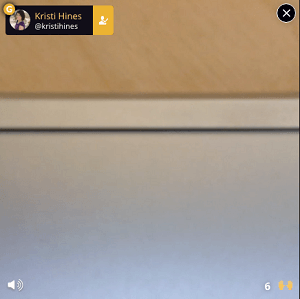
Untuk melihat daftar tamu Anda, klik pada daftar orang yang berpartisipasi dan melihat blab di bagian atas layar Anda. Jika Anda mengklik tiga titik di samping namanya, Anda dapat menjadikannya sebagai co-host blab. Itu memberi mereka pilihan untuk menerima penelepon dan mengontrol tamu juga.
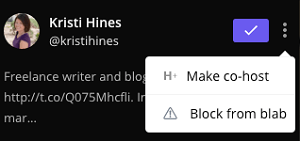
Begitu Anda selesaikan rekaman resmi, Anda dapat menghentikan rekaman obrolan dan melanjutkan obrolan dengan tamu Anda, menutup telepon dan membiarkan orang lain melanjutkan obrolan, atau mengakhiri obrolan dan menutup telepon. Blab kemudian akan memproses rekaman dan mengirimi Anda email dengan file video (MP4 pada 640 x 480) dan file audio (MP3).
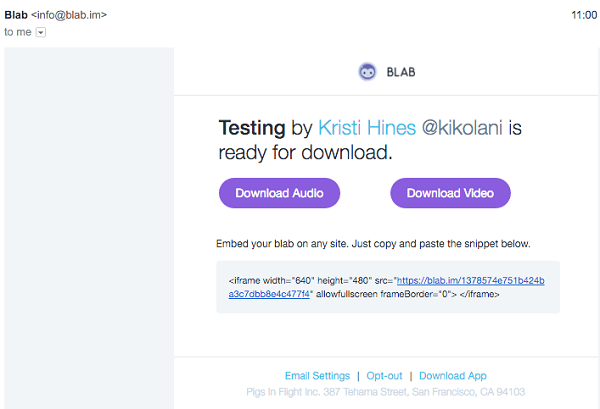
Jika blab Anda disetel sebagai publik, itu juga akan tersedia sebagai tayangan ulang di profil Anda. Blab yang tidak terdaftar tidak akan ditampilkan.
Gunakan file blab Anda di mana saja yang memungkinkan Anda mengupload file video dan audio. Misalnya, Anthony Conklin mengambil miliknya episode blab dengan tamu istimewa Tony Robbins dan mengunggah versi yang sudah diedit ke miliknya Saluran Youtube, yang juga disematkan padanya situs web.
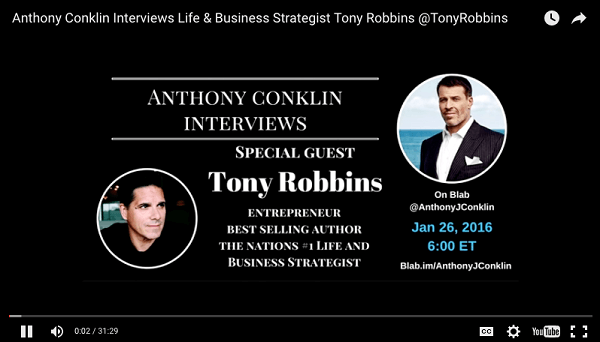
Juga, perusahaan seperti Media Sosial Penegakan Hukum mengambil mingguan mereka pertunjukan langsung di Blab dan mengunggahnya ke Saluran Youtube dan Podcast iTunes.
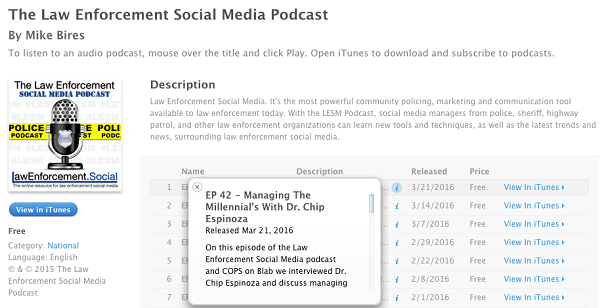
Kegunaan hebat lainnya untuk file video dan audio blab Anda termasuk unggahan langsung sebagai video Facebook, video Vimeo, SlideShare video, audio SoundCloud, dan sebagai konten di jaringan lain yang memungkinkan hosting video dan audio, di mana Anda dapat menjangkau yang baru audiens.
# 2: Ekspor Konten Snapchat
Snapchat pernah dianggap sebagai jaringan hanya untuk remaja dan selebriti. Sekarang dipenuhi dengan merek dan profesional yang menggunakannya untuk mempromosikan bisnis mereka, produk, cerita, dan acara. Ditambah dengan Geofilter Sesuai Permintaan, segala sesuatunya akan menjadi lebih berorientasi bisnis.
Pencegahan terbesar untuk Snapchat adalah jangka waktu pesan. Pesan pribadi hanya dapat dilihat sekali atau dua kali sebelum hilang dalam kehampaan, kecuali penerima cukup pandai untuk mengambil tangkapan layar. Dan cerita di Snapchat hanya bertahan 24 jam.
Namun, di luar Snapchat, foto dan video yang Anda buat di Snapchat dapat hidup selamanya. Untuk memulai, unduh Snapchat ke perangkat iOS atau Android Anda dan buat sebuah akun, jika Anda belum memilikinya.
Anda kemudian memiliki opsi untuk mulailah mengambil beberapa selfie yang sangat unik dengan mengetuk tombol kamera, atau video dengan menahan tombol kamera. Antara poskan ke Snapchat Anda sebagai sebuah cerita (dapat dilihat oleh siapa saja yang mengikuti Anda), mengirimnya langsung ke orang tertentu sebagai pesan pribadi, atau unduh mereka sebagai foto dan video unik untuk dibagikan di jaringan lain. Misalnya, berikut selfie dengan geofilter yang menunjukkan lokasi saya.
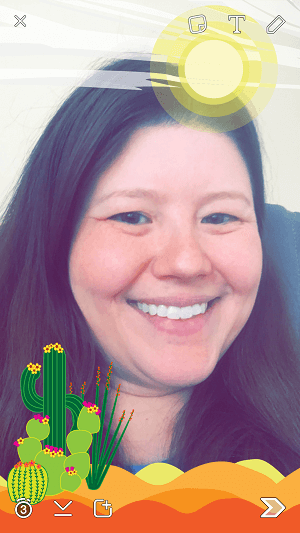
Setelah Anda mengambil foto narsis Anda, gunakan panah bawah di kiri bawah untuk mengunduh foto dengan geofilter ke rol kamera Anda. Kemudian, unggah ke jejaring sosial apa pun yang mengizinkan gambar. Anda juga dapat mengambil gambar dan video sepanjang hari dan gunakan panah di kanan bawah untuk menambahkan gambar dan video tersebut ke cerita Anda.
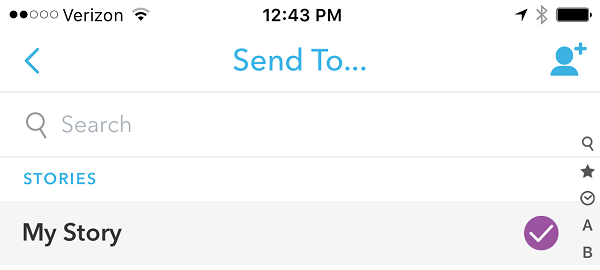
Pada akhir hari, buka layar Stories Anda dan ketuk tiga titik di sebelah story Anda. Kemudian klik panah unduh untuk mengunduh seluruh cerita Anda pada hari itu sebagai file film ke rol kamera Anda (biasanya dalam album khusus untuk Snapchat). File akan berukuran 416 x 736 dalam format MP4.
Sekarang kamu bisa unggah file film itu ke jaringan mana pun yang memungkinkan Anda mengunggah film. Perhatikan bahwa kemungkinan besar akan dalam orientasi potret, jadi pada jaringan video tertentu kemungkinan besar akan memiliki kotak hitam di samping.
Merek suka Lululemon berikan cuplikan video Snapchat kepada penggemar Twitter mereka. Ini membantu membangun audiens Snapchat mereka saat mereka memanfaatkan unggahan video langsung ke Twitter, yang menghasilkan banyak keterlibatan.
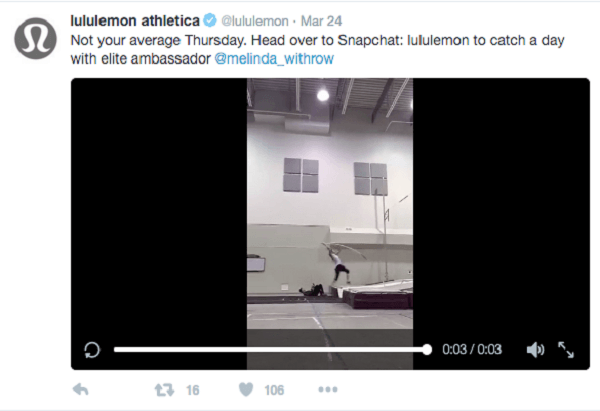
Bahkan Nasdaq sesekali mengunduh cerita Snapchat mereka dan langsung mengunggahnya ke pejabat mereka halaman Facebook.
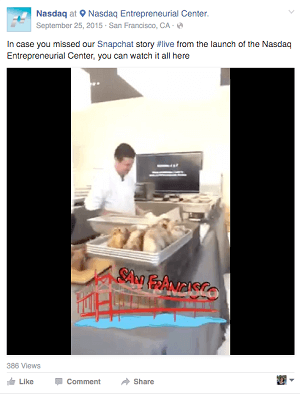
Seperti yang Anda lihat, Snapchat dapat membantu Anda membuat konten unik yang ramah bisnis dan mudah ditransfer ke jaringan mana pun yang menerima foto dan video.
# 3: Unduh Facebook Live, Periscope, dan Meerkat Video
Masih memikirkan apakah video langsung aktif Facebook, Periscope, Meerkat, dan rumor aplikasi YouTube Connect (Rival terencana Google untuk produk yang disebutkan di atas) apakah sepadan? Jawabannya adalah ya, karena Anda selalu bisa simpan video langsung Anda dan gunakan di tempat lain.
Dapatkan Pelatihan Pemasaran YouTube - Online!

Ingin meningkatkan keterlibatan dan penjualan Anda dengan YouTube? Kemudian bergabunglah dengan pertemuan ahli pemasaran YouTube terbesar dan terbaik saat mereka berbagi strategi yang telah terbukti. Anda akan menerima petunjuk langsung langkah demi langkah yang difokuskan pada Strategi YouTube, pembuatan video, dan iklan YouTube. Menjadi pahlawan pemasaran YouTube untuk perusahaan dan klien Anda saat Anda menerapkan strategi yang mendapatkan hasil yang terbukti. Ini adalah acara pelatihan online langsung dari teman Anda di Penguji Media Sosial.
KLIK DI SINI UNTUK RINCIAN - PENJUALAN BERAKHIR 22 SEPTEMBER!Ada dua kunci untuk menggunakan video langsung yang Anda rencanakan untuk dikirim ulang. Pertama, apa pun platform video langsung yang Anda gunakan, jika Anda menanggapi komentar atau pertanyaan dari pemirsa langsung, Anda perlu memastikan bahwa Anda menyampaikan komentar atau pertanyaan pemirsa secara langsung. Biasanya, Anda hanya akan menyimpan video, bukan komentar atau chat. Jadi jika Anda hanya membalas, mereka yang melihat video yang disimpan hanya akan mendengar satu sisi percakapan.
Kedua, pastikan untuk menyimpan video langsung Anda. Bergantung pada jaringannya, ini dapat dilakukan dengan berbagai cara. Misalnya, jika Anda memiliki kemampuan untuk merekam secara langsung baik dari aplikasi Facebook utama atau Halaman Facebook Manajer, Anda akan melihat ikon siaran (di bawah) saat Anda mengeklik untuk mempublikasikan pembaruan status ke profil Anda atau halaman.
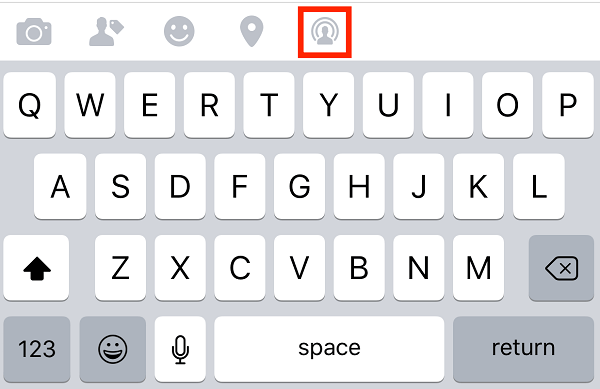
Jika kamu merekam dari aplikasi Facebook utama (untuk iOS dan beberapa pengguna Android), menggunakan profil pribadi Anda (untuk umum, hanya untuk teman, ke daftar teman khusus, atau untuk Anda sendiri saja), Anda mendapatkan opsi untuk simpan ke rol kamera Anda setelah Anda mengakhiri siaran langsung. File video akan berukuran 720 x 720 dalam format MOV.
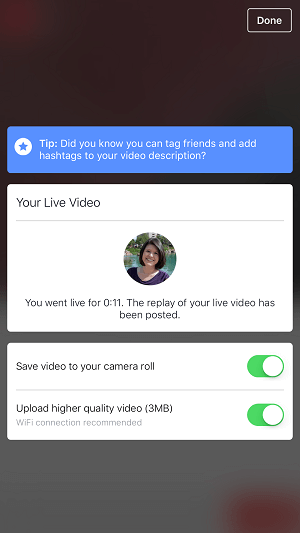
Jika kamu rekam dari aplikasi Pengelola Halaman Facebook (untuk beberapa pengguna iOS dan Android) menggunakan halaman Anda (khusus publik), Anda akan mendapatkan opsi untuk simpan ke rol kamera Anda. File video akan berukuran 720 x 720 dalam format MOV.
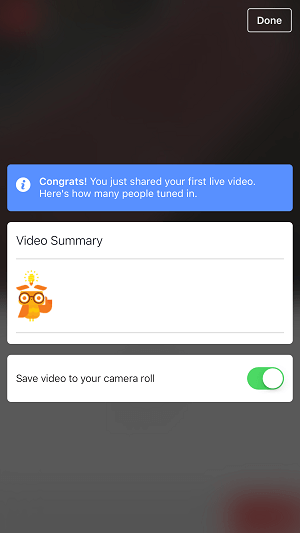
Dengan Periskop, sekali kamu unduh aplikasi Periscope (untuk pengguna iOS atau Android) dan daftar dengan nomor telepon atau akun Twitter Anda, Anda memiliki opsi untuk disiarkan secara publik atau ke grup pengikut tertentu. Di akhir siaran Anda, simpan video Anda ke camera roll Anda. File akan berukuran 320 x 568 dalam format MP4.
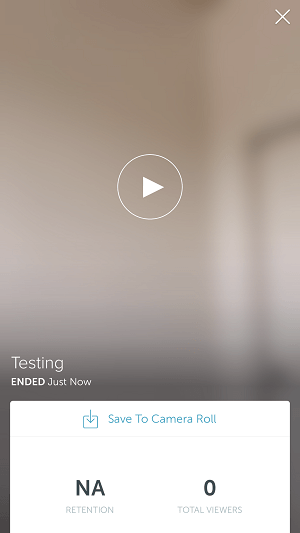
Dengan Meerkat, sekali kamu unduh aplikasi Meerkat (untuk pengguna iOS atau Android) dan daftar dengan akun Twitter atau Facebook Anda, Anda memiliki opsi untuk disiarkan secara publik. Di akhir siaran, Anda memiliki opsi untuk simpan siaran ke perpustakaan Meerkat Anda untuk memutar ulang, berbagi, atau mengunduh. Setelah video diproses (tergantung durasinya, bisa memakan waktu cukup lama), Anda bisa buka perpustakaan Meerkat profil Anda dan unduh. File akan berukuran 360 x 640 dalam format MP4.
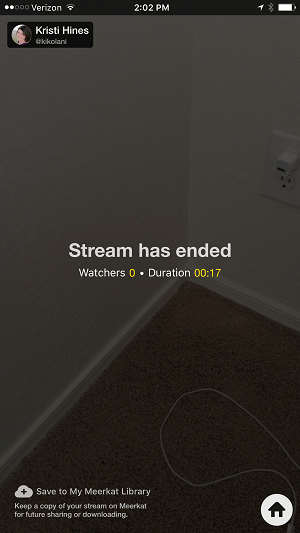
Gunakan semua video Anda yang disimpan di jaringan mana pun yang mendukung upload video. Anda juga bisa menggunakan perangkat lunak konversi video-ke-audio untuk mengonversi file video ke MP3 dan mengunggah file audio ke jaringan mana pun yang mendukung unggahan audio. Lakukan ini hanya jika versi audio video ini masuk akal bagi pendengar.
# 4: Ubah Audio Jangkar
Untuk membuat konten audio saja yang berharga dalam dua menit, coba Anchor. Jangkar adalah aplikasi seluler untuk pengguna iOS yang memungkinkan Anda merekam hingga dua menit gigitan suara, yang dikenal di platform sebagai "ombak". Daftar dengan alamat email dan akun Twitter Anda, lalu merekam gelombang dan menanggapi gelombang orang lain.
Setelah Anda selesai merekam gelombang, ketuk ikon bagikan di kanan atas dan ketuk opsi untuk membagikan gelombang di tempat lain.
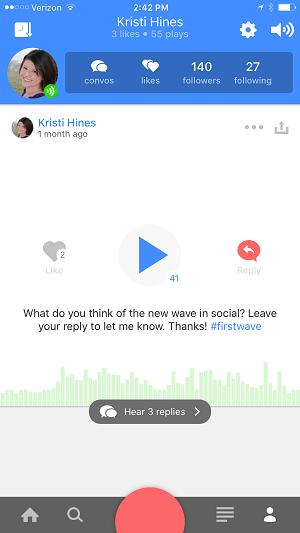
Ini akan memberi Anda tautan ke wave Anda. Anda kemudian bisa email tautannya ke diri Anda sendiri.
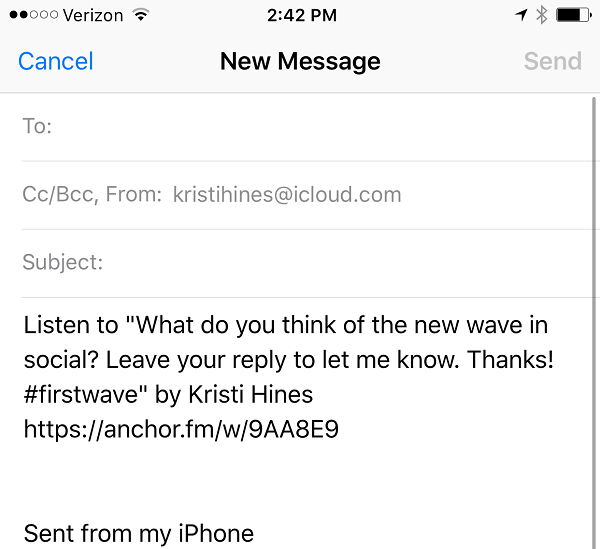
Saat kamu kunjungi tautan ini di desktop Anda, Anda pasti ingin lihat sumber halaman itu. Jika Anda menggunakan Google Chrome, Anda dapat menemukan opsi itu menggunakan opsi menu View> Developer> View Source.
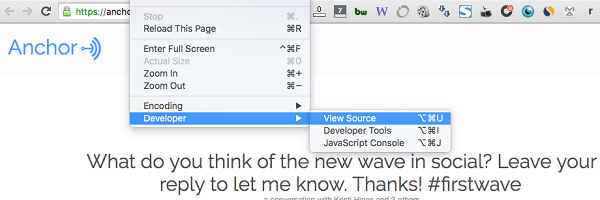
Dalam kode sumber untuk halaman gigitan suara Anda, Anda akan melakukannya temukan kode untuk kartu Twitter, yang menyertakan URL file M4A.
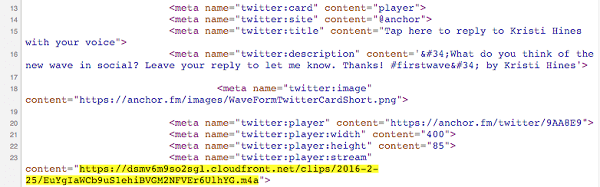
Salin URL yang disorot dan tempelkan ke tab baru. Bergantung pada browser dan pengaturan komputer Anda, itu harus diunduh ke komputer Anda dengan nama file yang terlihat seperti ini.

Jika browser Anda terlihat seperti ini, cukup gunakan opsi menu File> Save Page As untuk menyimpannya ke komputer Anda sebagai gantinya.
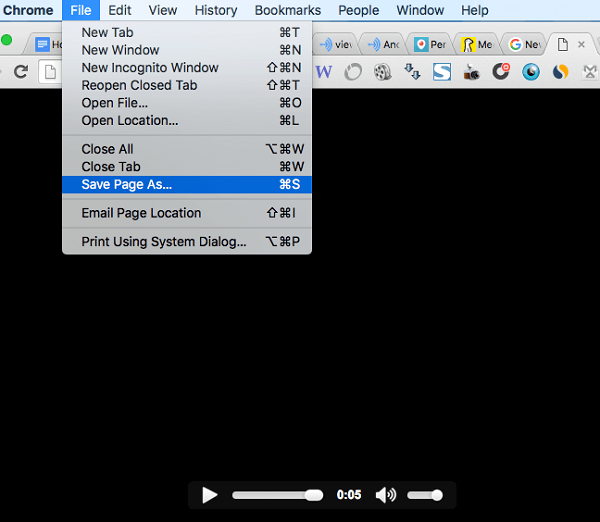
Apa pun itu, Anda sekarang memiliki file audio ke gunakan di mana pun Anda dapat mengunggah file audio. Meskipun bukan MP3, ini didukung saat Anda mengunggahnya sebagai podcast iTunes, atau di WordPress, SoundCloud, dan platform serupa. Jika kamu mau, unduh perangkat lunak konversi audio untuk mengubahnya menjadi MP3.
Juga, jika Anda membalas gelombang Jangkar orang lain, kamu bisa unduh balasan Anda dengan cara yang sama. Hanya buka lambaian orang itu, ketuk tautan Dengarkan Balasan, dan temukan balasan Anda. Kemudian ketuk ikon Bagikan dan bagikan di tempat lain. Kemudian ikuti petunjuk selanjutnya di atas untuk dapatkan tautan langsung ke wave Anda, dapatkan tautan file M4A, dan unduh.
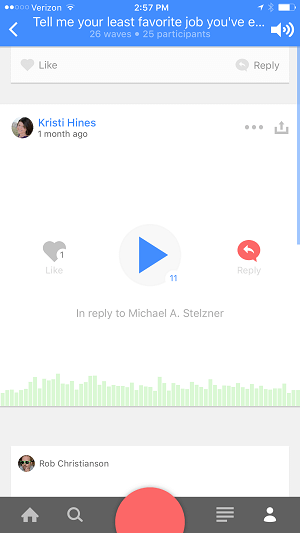
Ingin melangkah lebih jauh? Gunakan Anchor untuk mengajukan pertanyaan dan beri tahu orang-orang bahwa balasan mereka dapat disertakan dalam podcast Anda, jika Anda ingin menggunakannya. Kemudian gunakan perangkat lunak pengedit audio untuk merangkai semua file audio menjadi satu.
Jika Anda memang bermaksud untuk mendownload Anchor wave atau balasan orang lain, Anda HARUS dapatkan persetujuan mereka terlebih dahulu. Jangan hanya mendownload dan membagikannya di tempat lain tanpa izin.
Jangan khawatir. Anda tidak akan menjadi orang pertama yang menampilkan gelombang di podcast. Komunitas Anchor sudah melakukannya, dengan izin tentunya.
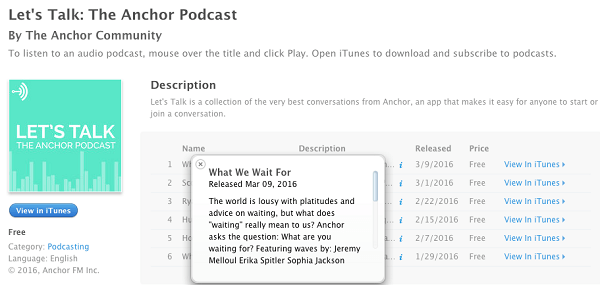
# 5: Buat GIF Vine
Meskipun Vine sepertinya tidak lagi menjadi bahan perbincangan karena video langsung menjadi populer, Anda tidak boleh mengabaikannya dari strategi pembuatan konten unik Anda. Ini sangat penting karena GIF menjadi sangat populer. Karena Vine dengan mulus memungkinkan Anda membuat video perulangan pendek, ini dapat membantu Anda membuat GIF perulangan juga.
Unduh Vine untuk iOS atau Android dan daftar dengan akun Twitter Anda. Kemudian membuat video perulangan tujuh detik dengan mengetuk dan menahan layar. Begitu Anda publikasikan anggur Anda ke profil Vine Anda, secara otomatis akan disimpan ke rol kamera Anda. File akan berukuran 480 x 480 dalam format MP4.
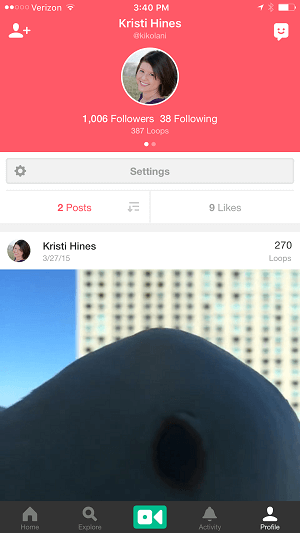
Untuk konversikan file ini menjadi GIF, menggunakan Imgflip.com atau layanan serupa yang mengubah video menjadi GIF berulang. Layanan ini gratis dengan watermark kecil berukuran hingga 360 x 360.
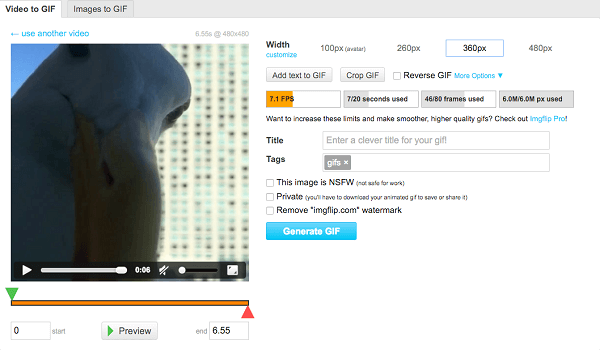
Berikut ini adalah apa yang Anda dapatkan dengan versi gratis dari layanan ini.
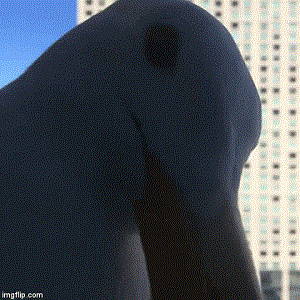
Atau, Anda dapat membayar $ 9,95 per bulan (atau hanya untuk satu bulan dan membatalkan) untuk keanggotaan yang memiliki GIF bebas tanda air, lebih lancar, dan lebih cepat berjalan dengan ukuran yang sama dengan videonya.
Apa pun itu, Anda sekarang bisa bagikan GIF pengulangan tanpa batas Anda di jaringan mana pun yang memungkinkan Anda berbagi GIF, termasuk Facebook, Twitter, Pinterest, Peach, dan banyak lainnya.
Kata Perhatian
Ketika Anda berencana untuk menggunakan konten di luar tujuan yang dimaksudkan, pastikan untuk membaca Persyaratan Layanan setiap jaringan sosial tertentu terlebih dahulu untuk memastikan bahwa Anda tidak melanggar aturan apa pun dengan mengubah tujuan konten yang Anda buat. Biasanya sebagai pencipta, Anda adalah pemegang hak cipta dan dapat membagikan konten, tetapi mungkin tidak selalu demikian.
Selain itu, jika Anda mengundang tamu untuk berpartisipasi dalam konten yang Anda rencanakan untuk digunakan kembali di beberapa jaringan, pastikan mereka tahu bahwa Anda bermaksud menggunakan konten di luar jaringan asli. Hal ini terutama berlaku untuk video langsung dan platform penyiaran, di mana mereka mungkin mengharapkan penampilan mereka hanya untuk satu kali, sebagai lawan dari pertunjukan berulang.
Sebagian besar video langsung dan jaringan penyiaran termasuk Blab, Facebook Live, Periscope, dan Meerkat menawarkan kemampuan pengarsipan dan pengunduhan. Oleh karena itu, masyarakat harus menyadari bahwa partisipasi mereka dalam acara di platform ini dapat dibagikan di tempat lain.
Kesimpulannya
Seperti yang Anda lihat, ada berbagai cara untuk menggunakan jaringan sosial yang berbeda untuk membuat konten unik yang dapat melampaui jaringan itu sendiri. Jika Anda kesulitan untuk membenarkan pembuatan konten di jaringan yang sepertinya bisa jadi sudah tidak ada lagi besok, lihat lebih dekat untuk melihat apakah konten yang Anda buat di jaringan tersebut dapat digunakan secara bergantian cara.
Jika Anda dapat mendownload file gambar mentah, audio, atau video dari jaringan tersebut, Anda selalu memiliki alasan untuk menggunakannya hanya dengan mengupload file konten ke berbagai jaringan.
Bagaimana menurut anda? Apakah Anda membuat konten unik di jaringan seperti ini untuk jaringan sosial utama Anda? Apakah Anda memperhatikan jika itu membantu meningkatkan keterlibatan dengan audiens Anda di Facebook, Twitter, atau YouTube? Jika demikian, bagikan pengalaman Anda di kolom komentar!